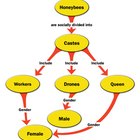Como fazer um heredograma em Word
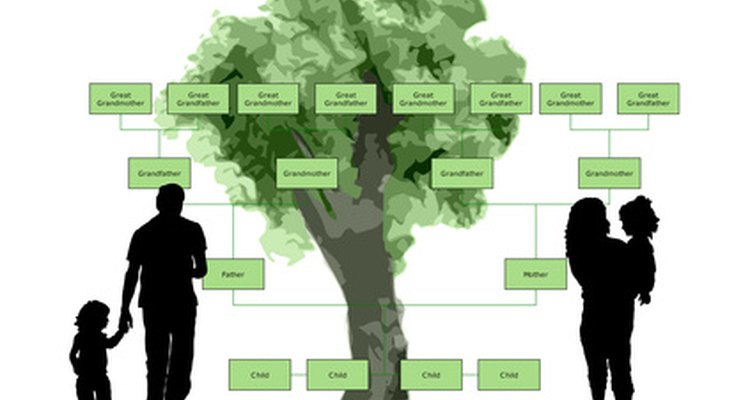
family tree image by Judy Ben Joud from <a href='http://www.fotolia.com'>Fotolia.com</a>
Um heredograma é uma versão avançada de uma árvore genealógica. Não só mostra nomes de membros da família, datas de nascimento e morte e graus de parentesco, também pode mostrar relações emocionais, doenças hereditárias e comportamentos. Os heredogramas são usados frequentemente nos campos de medicina, psicologia e genética para interpretar padrões e históricos familiares. Se você quer criar seu próprio heredograma, pode fazê-lo usando as ferramentas de desenho de Microsoft Word.
Step 1
Desenhe em papel a aparência exata que você quer que seu heredograma tenha e que informação quer incluir, como por exemplo, tipos de relações entre membros de família a destacar, e outros dados deles.
Step 2
Crie um documento em Microsoft Word.
Step 3
Crie uma caixa de texto para cada pessoa que queira incluir no heredograma. Para criar a primeira, clique na aba "Inserir". No grupo "Texto", clique em "Caixa de texto". Selecione "Desenhar quadro de texto". Clique no documento onde quiser colocar o primeiro nome do heredograma. Clique e arraste para desenhar a caixa de texto, e escreva dentro dela o nome da pessoa.
Step 4
Adicione uma caixa de texto para cada pessoa do heredograma. Coloque-as nos lugares que quiser, usando seu desenho em papel como guia. Pode mudar as posições depois.
Step 5
Use formas para classificar as pessoas. Por exemplo, use quadrados para homens e círculos para mulheres. Para desenhar uma forma para cada pessoa embaixo do nome, clique na aba "Inserir". no grupo "Ilustrações", clique em "Formas". Selecione a forma que quiser adicionar, clique no lugar desejado no documento e arraste para desenhar. Para desenhar uma forma perfeita, pressione "Shift" enquanto a adiciona. Repita isto para cada pessoa do heredograma. Se uma pessoa tiver vários relacionamentos ou detalhes que você queira incluir, faça uma forma maior.
Step 6
Use linhas para representar as conexões entre as pessoas. Você deve desenhar linhas mostrando as relações de sangue entre cônjuges, pais e filhos. Clique na aba "Inserir". No grupo "Ilustrações", clique em "Formas". No grupo "Linhas", clique com o botão direito numa linha ou conector de ângulo, e selecione "Bloquear modo de desenho". Isto lhe permitirá desenhar várias linhas de uma vez. Faça cliques nas posições desejadas no documento para marcar a forma da linha. Dê um duplo clique quando acabar.
Step 7
Se for preciso, adicione mais linhas para as relações adicionais, como aquelas ruins, negadas e íntimas. Escolha o tipo de linha e desenhe-a manualmente na página. Pressione "Esc" para sair do modo de desenho quando acabar.
Step 8
Selecione uma linha para dar-lhe formato e distinguir diferentes relacionamentos. Após selecioná-la, clique na aba "Formato" e mude o estilo e cor do traço.
Step 9
Crie caixas de texto adicionais para detalhes importantes de cada pessoa, tais como datas de nascimento e morte ou um tipo de relacionamento, por exemplo, primeiro casamento ou pais adotivos. Continue dando formato ao documento até que o heredograma esteja completo.
Step 10
Crie uma legenda em um canto do documento para mostrar que significa cada forma, linha e cor. Use o comando "Formas" para criar linhas e formas pequenas, como já fez nos passos anteriores, e certifique-se de incluir tudo o que foi usado no diagrama. Ao lado de cada forma e cor, digite o que significa. Por exemplo, ao lado de um círculo pequeno, digite "mulher". Isto ajudará a que outros entendam e interpretem seu heredograma facilmente.
Step 11
Clique na aba "Arquivo" e escolha a opção "Salvar como" para salvar o heredograma.
Referências
Recursos
Sobre o Autor
Amy Dombrower is a journalist and freelance writer living in Chicago. She worked in the newspaper industry for three years and enjoys writing about technology, health, paper crafts and life improvement. Some of her passions are graphic design, movies, music and fitness. Dombrower earned her Bachelor of Arts in journalism from The University of North Carolina at Chapel Hill.
Créditos Fotográficos
family tree image by Judy Ben Joud from Fotolia.com